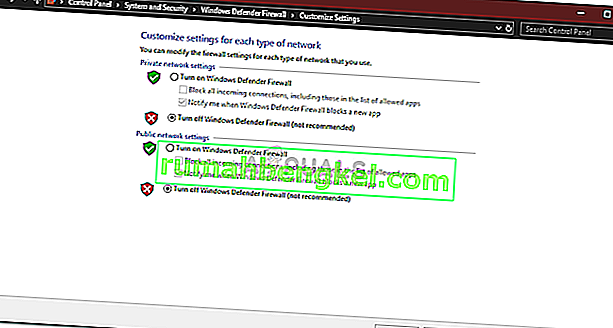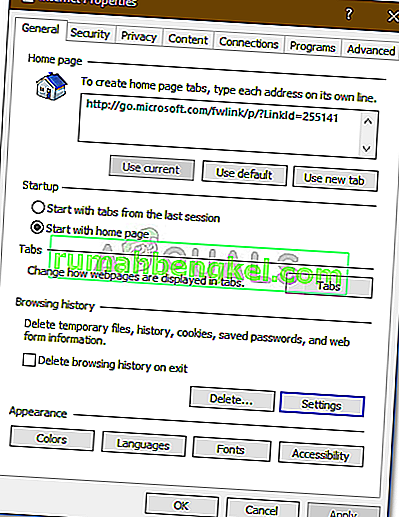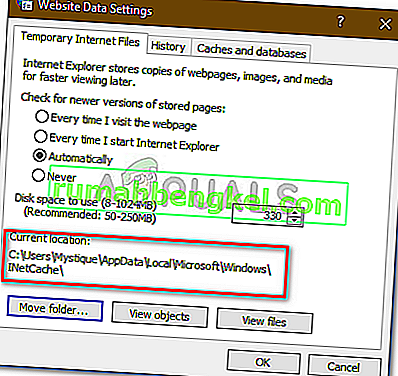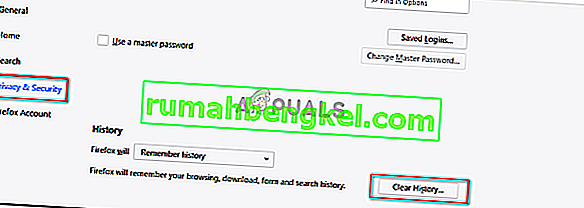Были сообщения о том, что пользователи не могут загружать что-либо из Интернета после обновления Windows 10. Что ж, эта проблема часто возникает из-за настроек параметров Интернета, расположенных в панели управления. Известно, что проблема возникает во всех браузерах, а не только в Microsoft Edge. Из-за этого фактора проблема становится критической, поскольку невозможность загрузить что-то, что вам действительно нужно, из Интернета может быть очень неприятным.
В современную эпоху все завязано вокруг Интернета. Пользователи обычно загружают файлы, документы, резервные копии и т. Д. В Интернет, чтобы впоследствии легко получить к ним доступ. Однако, если вы не можете загрузить то, что вы загрузили, с единственной целью использовать его позже, это может быть действительно раздражающим. Тем не менее, поскольку у каждой проблемы есть решение, мы здесь, чтобы помочь вам выбраться из темноты.
Что вызывает проблему с невозможностью загрузить что-либо в Windows 10?
Что ж, причины этого могут быть разными в зависимости от случая. Однако из того, что мы собрали вместе, это может быть вызвано следующими факторами:
- Настройки опций Интернета . Если местоположение, добавленное в настройки параметров Интернета, отличается от места на системном диске, в основном это может быть причиной проблемы.
- Сторонний антивирус . В некоторых случаях проблема может возникать из-за стороннего антивируса в вашей системе.
- Неисправный браузер . Иногда ваш браузер может быть виноватым из-за неправильной работы, что может вызвать проблему.
Как мы уже упоминали, эта проблема может быть вызвана разными факторами в зависимости от ситуации. Следовательно, обязательно выполните все решения, перечисленные ниже.
Решение 1. Отключите сторонний антивирус
Известно, что антивирусы блокируют файлы, которые они обнаруживают как угрозу для системы. Однако в некоторых случаях это также может быть причиной такой проблемы. Ваш антивирус может мешать процессу загрузки, что может привести к сбою загрузки. Таким образом, вы не можете ничего скачать. Поэтому одним из способов решения проблемы было бы отключение антивируса.

Решение 2. Отключите брандмауэр Windows
Брандмауэр Windows используется для разрешения и блокировки определенных исходящих и входящих подключений. Проще говоря, брандмауэр Windows - это приложение безопасности, которое используется для фильтрации сетевых передач. Иногда ваш брандмауэр Windows может блокировать соединения, из-за чего вы не можете ничего скачать из Интернета. В таком случае вам придется его выключить. Вот как:
- Перейдите в меню «Пуск» и откройте панель управления .
- Найдите « Брандмауэр Windows » и откройте его.
- Слева нажмите « Включить или выключить брандмауэр Защитника Windows ».
- Установите флажок « Отключить брандмауэр Защитника Windows » как в общедоступных, так и в личных настройках.
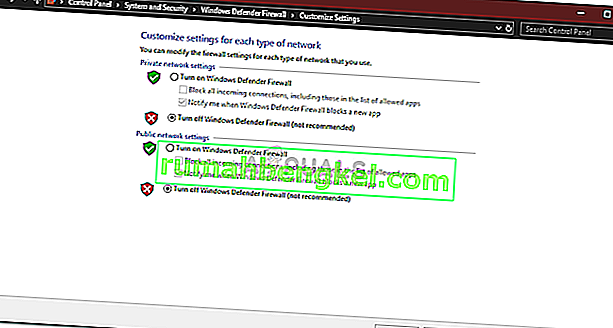
- Нажмите ОК.
Убедитесь, что после того, как вы устранили проблему и брандмауэр Защитника Windows не был ее причиной, снова включите его.
Решение 3.Измените настройки параметров Интернета
Об этом решении сообщили большинство пользователей, и их проблема была успешно устранена. Иногда, когда местоположение диска в настройках параметров обозревателя не является системным диском, это может вызвать всплывающее окно с ошибкой. Следовательно, вам нужно убедиться, что это правильно. Вот как это сделать:
- Откройте панель управления .
- Найдите " Свойства обозревателя" и откройте его.
- На вкладке « Общие » нажмите « Настройки» .
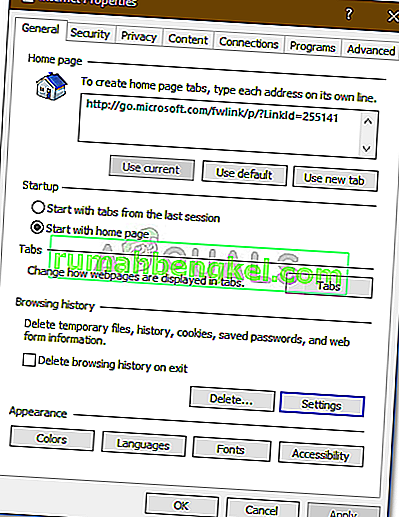
- В разделе « Текущее местоположение» , если местоположение диска - C : , закройте окно.
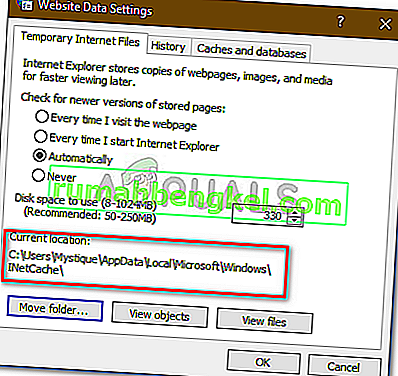
- Если это не так, нажмите « Переместить папку… » и выберите нужную папку на диске C :.
- Нажмите ОК .
- Перезагрузите систему и посмотрите, решит ли она вашу проблему.
Решение 4. Очистка кеша
Если указанные выше решения не устранили вашу проблему, то, вероятно, причиной проблемы является ваш браузер. Следовательно, чтобы начать с самого общего, вы должны очистить кеш и данные браузера. Вот как это сделать в Mozilla Firefox:
- Щелкните трехстрочное меню в правом верхнем углу.
- Выберите Параметры .
- Слева выберите « Конфиденциальность и безопасность ».
- Прокрутите вниз, пока не увидите « История ».
- Щелкните « Очистить историю… ».
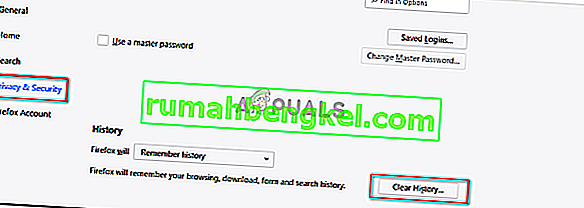
- Теперь убедитесь, что установлены флажки « История просмотров и загрузок » и « Кэш ».
- Щелкните " Очистить сейчас ".
Решение 5. Переустановите браузер.
Наконец, последнее средство решения проблемы - переустановка браузера. В некоторых случаях браузер не устанавливается правильно или файлы повреждаются, из-за чего он не может нормально работать. Поэтому вам придется переустановить браузер и посмотреть, решит ли он вашу проблему.
Если вы используете Microsoft Edge , вы можете сбросить настройки браузера. Это вернет в вашем браузере настройки по умолчанию. Следуйте этой статье, опубликованной на нашем сайте, в которой показано, как сбросить настройки Microsoft Edge.